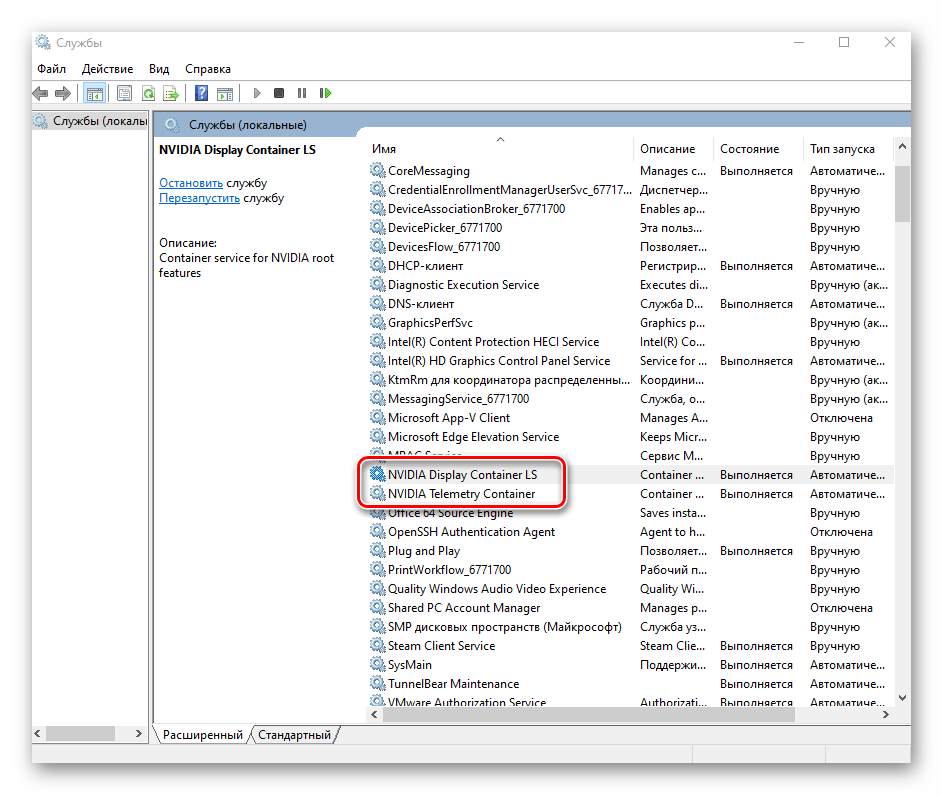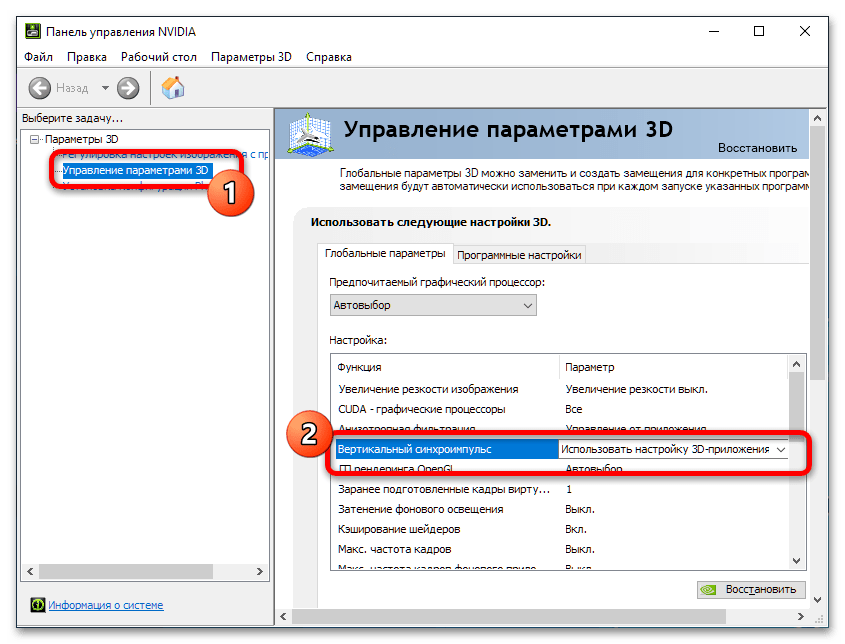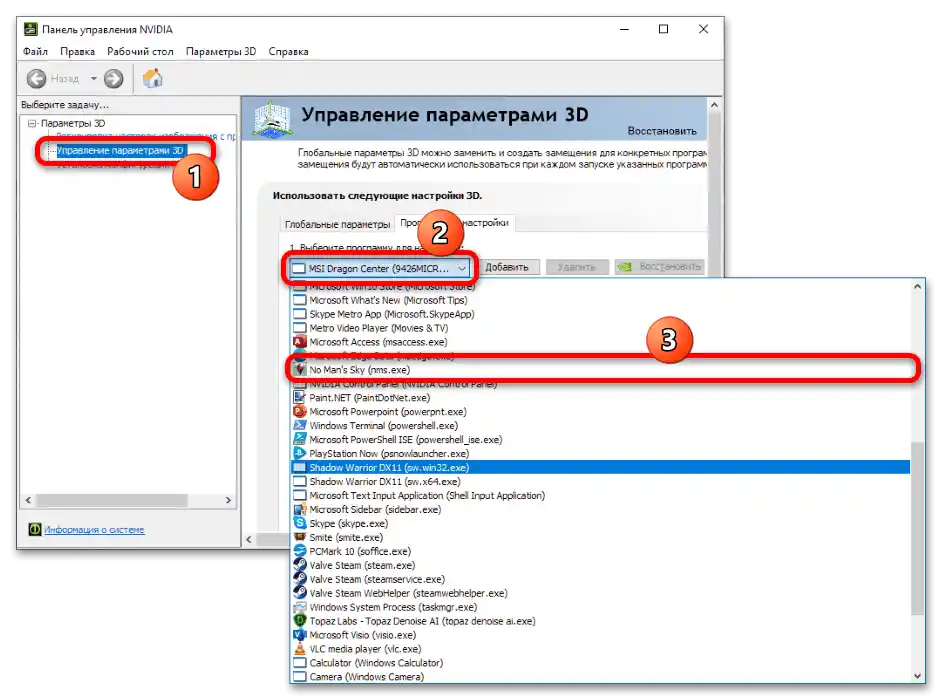روش 1: تنظیمات بازی
در اکثر بازیهای موجود برای پلتفرم ویندوز، ابزارهایی برای تنظیم گرافیک به سلیقه کاربر وجود دارد. یکی از پارامترهای کلیدی، همانا همگامسازی عمودی است. غیرفعال کردن آن از طریق گزینههای خود بازی، با مثال بازی محبوب Grand Theft Auto V نشان داده میشود.
- در منوی اصلی بازی، بر روی گزینه "تنظیمات" کلیک کنید و "گرافیک" را انتخاب کنید.
- سپس گزینه "همگامسازی عمودی" را پیدا کرده و بر روی هر پیکانی کلیک کنید تا آن را به حالت "غیرفعال" تغییر دهید.
- برای اینکه تغییرات اعمال شوند، باید بازی را دوباره راهاندازی کنید.
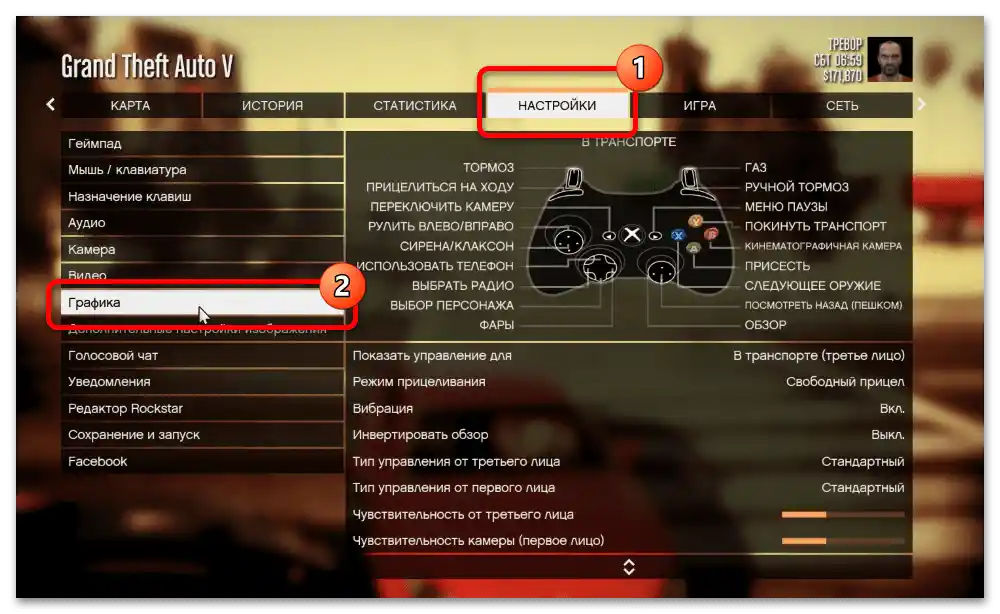
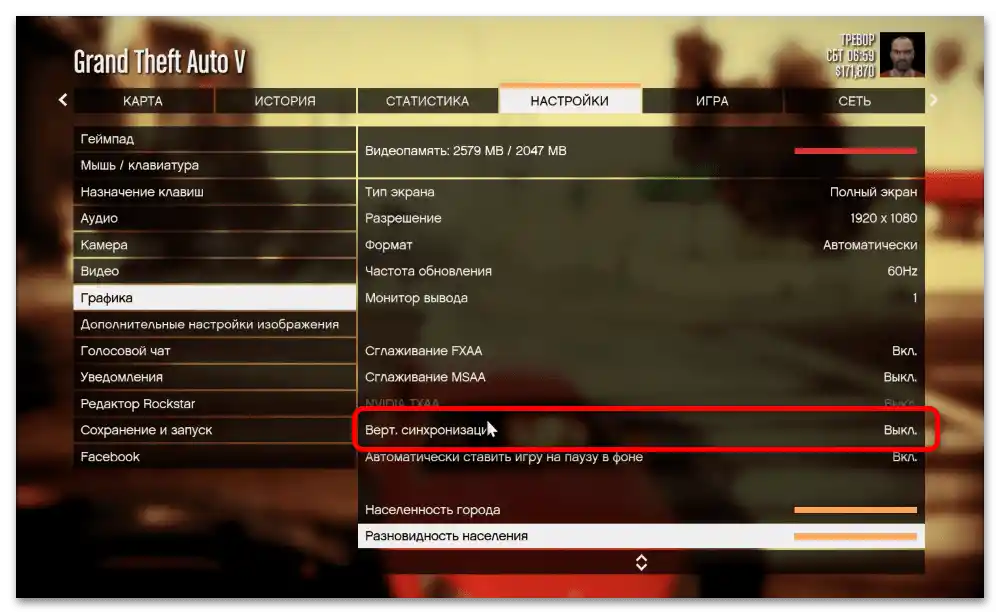
در سایر محصولات بازی، پارامتر مشابهی وجود دارد (در نسخه انگلیسی معمولاً به "V-Sync" معروف است) که دسترسی به آن به همین روش امکانپذیر است. با این حال، گاهی اوقات توسعهدهندگان امکان مدیریت این تنظیمات را فراهم نمیکنند و در این صورت باید از روش جایگزین استفاده کرد.
روش 2: "پنل کنترل NVIDIA"
همچنین میتوان پارامتر همگامسازی عمودی را در پنل کنترل درایور کارت گرافیک تغییر داد. این کار نیز به سادگی انجام میشود:
- برای شروع، ابزار مورد نیاز را باز کنید – بر روی فضای خالی در "صفحهنمایش" کلیک راست کنید، سپس در منوی زمینه گزینه "پنل کنترل NVIDIA" ("NVIDIA Control Panel") را انتخاب کنید.
- اولین گزینهای که در حل این مسئله کمک میکند، فناوری G-SYNC است که برای کارتهای گرافیک و مانیتورهای سازگار فعال است.به بخشهای "نمایشگر" – "تنظیم G-SYNC" ("Display" – "Set Up G-SYNC") بروید و تیک گزینه "فعالسازی G-SYNC" ("Enable G-SYNC") را بردارید.
- اگر گزینهای که در مرحله قبلی ذکر شد وجود ندارد، به بخش "تنظیمات 3D" ("3D Settings") بروید و از گزینه "مدیریت تنظیمات 3D" ("Manage 3D settings") استفاده کنید. در زبانه "تنظیمات جهانی" ("Global Settings") خط "همزمانی عمودی" ("Vertical Sync") را پیدا کنید و روی آن کلیک کنید.
![چگونه میتوان همزمانی عمودی را در کارت گرافیک انویدیا-5 غیرفعال کرد؟]()
سپس در منوی کشویی گزینه "خاموش" ("Off") را انتخاب کنید.
- در مواردی که نیاز به خاموش کردن V-Sync فقط در یک بازی وجود دارد که به طور پیشفرض این امکان وجود ندارد، به زبانه "تنظیمات برنامه" ("Program Settings") بروید و با استفاده از منوی کشویی محصول مورد نظر را مشخص کنید. اگر نرمافزار مورد نیاز در فهرست وجود ندارد، از دکمه "اضافه کردن" استفاده کنید و دستورالعملهای روی صفحه را دنبال کنید.
![چگونه میتوان همزمانی عمودی را در کارت گرافیک انویدیا-7 غیرفعال کرد؟]()
پس از اینکه درایور تنظیمات برنامه انتخاب شده را بارگذاری کرد، گزینه "همزمانی عمودی" ("Vertical Sync") را پیدا کنید و آن را همانند مرحله قبلی خاموش کنید.

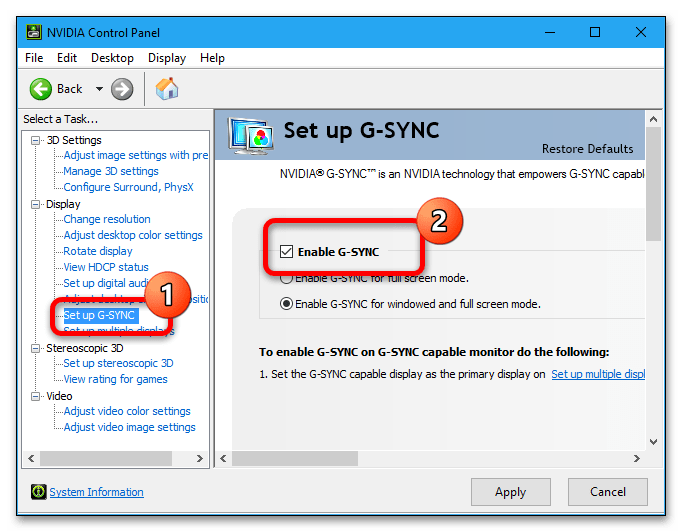
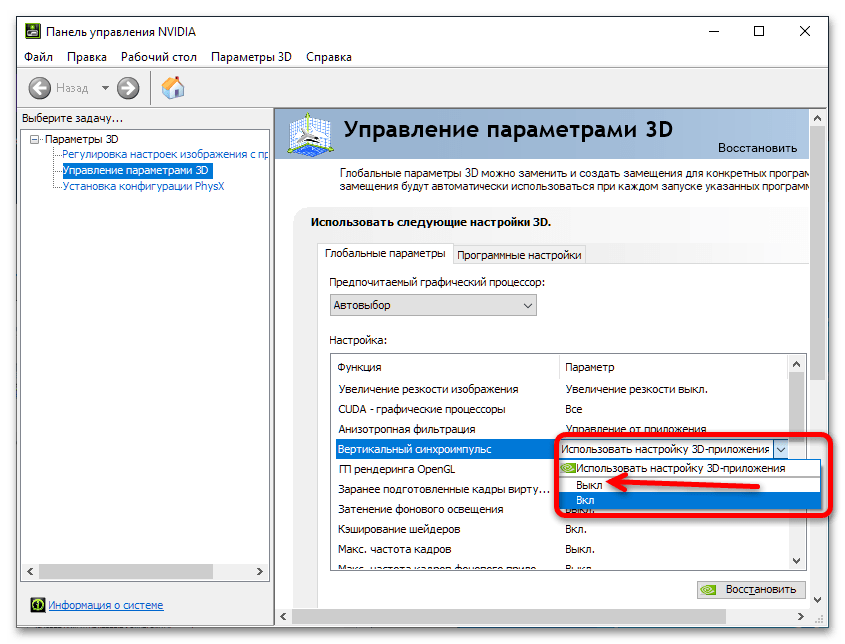
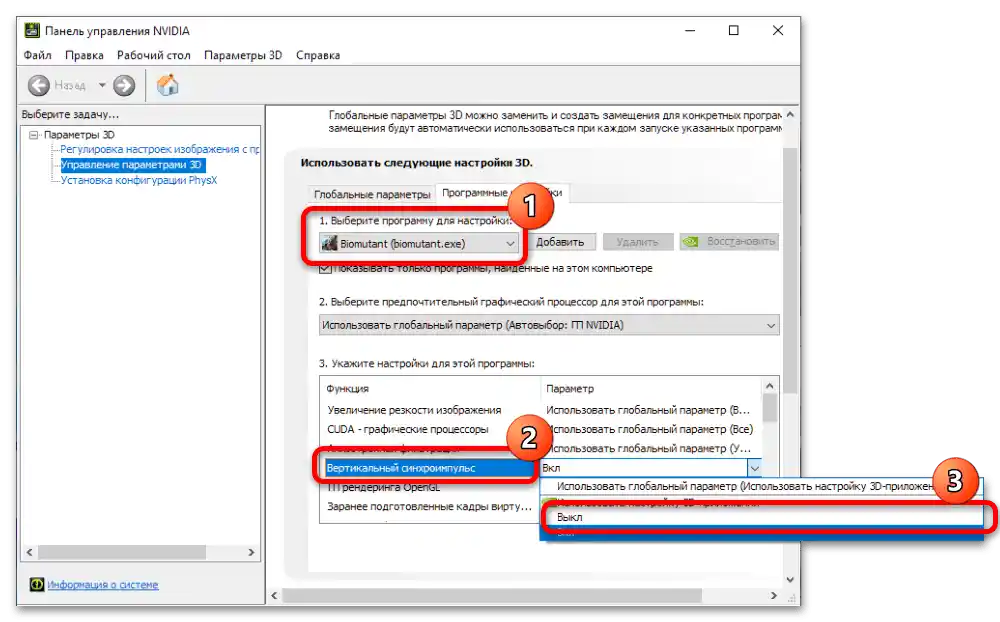
تنظیمات ذکر شده به طور خودکار اعمال میشوند، بنابراین نیازی به راهاندازی مجدد "پنل کنترل NVIDIA" یا کامپیوتر به طور کلی نیست. همچنین ممکن است که این ابزار به دلایلی غایب باشد – اگر چنین شد، از راهنمای زیر برای حل این مشکل استفاده کنید.
جزئیات بیشتر: بازگرداندن پنل کنترل NVIDIA گمشده در ویندوز 10